
Смарт-доступ служит для предоставления пользователям прав на отдельные задачи иди ДП в задачах в зависимости от определенных условий. Для задач с помощью смарт-доступа настраиваются права на просмотр, исполнение, редактирование заказчика, исполнителя, акцептантов и смену срока, а так же добавление в исполнители и подписчики. Для ДП настраиваются права на просмотр и редактирование.
|
|---|
Расчет смарт-доступа инициируется при изменении одного из списка ключевых ДП, указанных в правиле смарт-доступа. При этом вызывается служебное событие Во время расчета смарт-доступа, в параметрах которого доступен контекст текущей задачи. Событие вызывает пересчет смарт-выражения, указанного в правиле смарт-доступа. Смарт-выражение возвращает список ID пользователей, которым должен быть предоставлен доступ.
|
|---|
|
|---|
|
|---|
Правила могут задаваться для задач и для ДП в задачах – эти правила собраны на отдельных вкладках.

Список правил смарт-доступа для задач в категориях
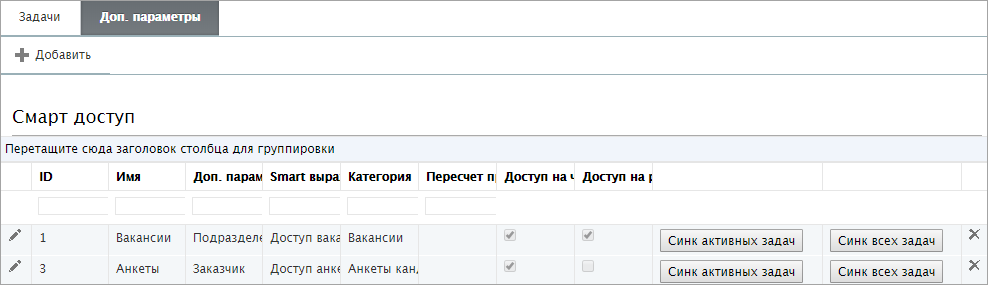
Список правил смарт-доступа для ДП в категориях
Правила смарт-доступа к ДП доступны также на вкладке "ДП" из конкретной категории.
Для редактирования правила нажмите иконку  в начале строки. Откроется окно, аналогичное добавлению нового правила для задачи или для ДП соответственно. Для удаления правила нажмите иконку
в начале строки. Откроется окно, аналогичное добавлению нового правила для задачи или для ДП соответственно. Для удаления правила нажмите иконку  в конце строки.
в конце строки.
Для удобства управления правилами вы можете сгруппировать их — например, по категориям (перетащив заголовок столбца в область группировки):
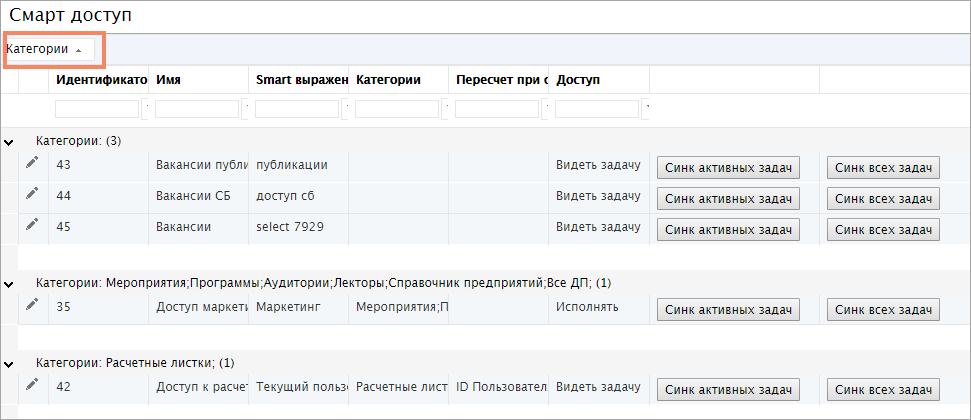
Список правил смарт-доступа с группировкой
Пересчет смарт-доступа автоматически запускается каждый раз при изменении указанных ДП. Но его можно запустить и вручную: по нажатию кнопки Синк активных задач в соответствующей строке смарт-доступ будет пересчитан для всех активных задач указанных категорий, а по нажатию кнопки Синк всех задач — для всех (активных и завершенных) задач указанных категорий.
Добавление нового правила для задачи
Для добавления нового правила смарт-доступа нажмите кнопку Добавить на вкладке Задачи. Откроется окно для редактирования:
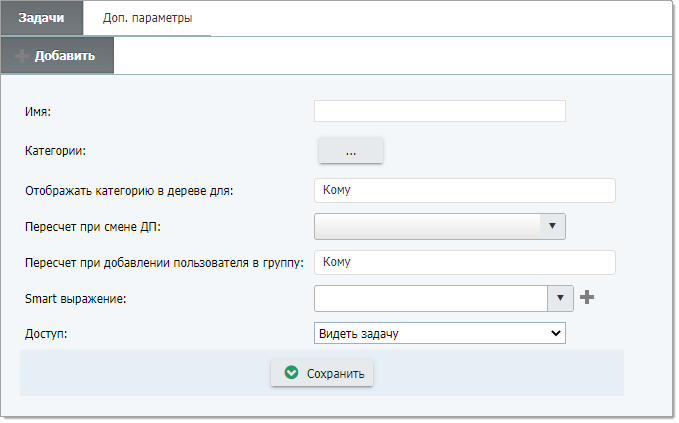
Окно добавления правила смарт-доступа для задачи
Параметр |
Описание |
|
|---|---|---|
Имя |
Имя условия |
|
Категории |
Выбор категорий, на которые распространяется правило 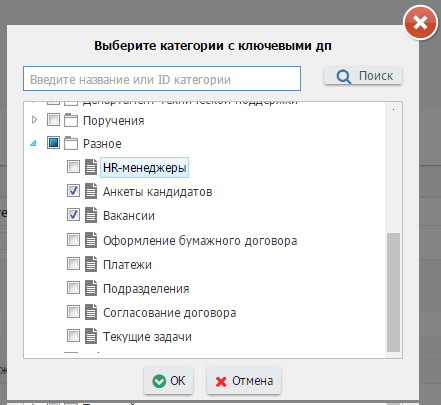 |
|
Отображать категорию в дереве для (Устаревшее, не используется) |
Группы, для которых категория будет отображаться в дереве категорий (на вкладке "Категории" навигационной панели). Если группы не указаны, то категория отображается для всех пользователей |
|
Пересчет при смене ДП |
Список ДП, при изменении которых будет выполняться расчет смарт-доступа для задачи. 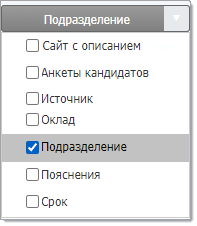 |
|
Пересчет при добавлении пользователя в группу |
Список групп, при изменении которых будет выполняться расчет смарт-доступа для ДП |
|
Smart выражение |
Общее смарт-выражение, возвращающее список ID пользователей, которым будет предоставлен доступ. В смарт-выражении доступен контекст текущей задачи: 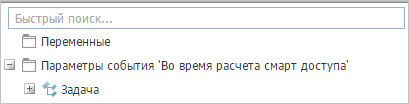
|
|
Доступ |
Вид предоставляемого доступа 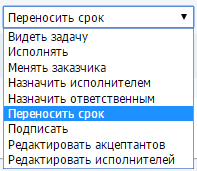 |
Добавление нового правила для ДП
Для добавления нового правила смарт-доступа для ДП нажмите кнопку Добавить на вкладке Доп. параметры. Откроется окно для редактирования:
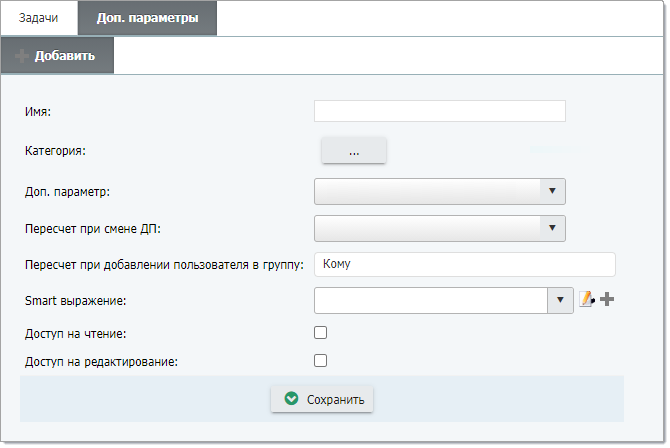
Окно добавления правила смарт-доступа для ДП.
Параметр |
Описание |
|
|---|---|---|
Имя |
Имя условия |
|
Категории |
Выбор категорий, на которые распространяется правило 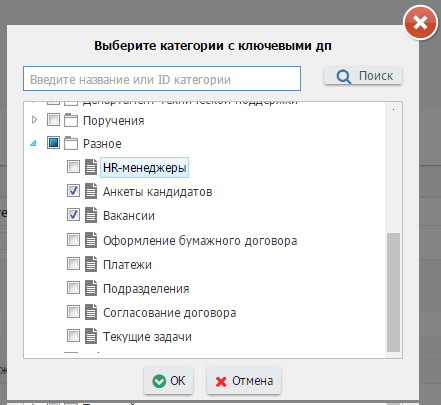 |
|
Доп. параметр |
ДП, для которых рассчитывается доступ 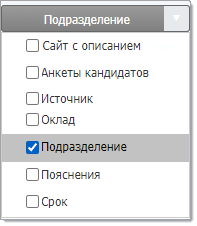 |
|
Пересчет при смене ДП |
Список ДП, при изменении которых будет выполняться расчет смарт-доступа для ДП 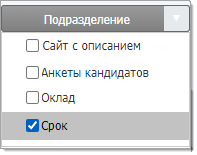 |
|
Пересчет при добавлении пользователя в группу |
Список групп, при изменении которых будет выполняться расчет смарт-доступа для ДП |
|
Smart выражение |
Общее смарт-выражение, возвращающее список ID пользователей, которым будет предоставлен доступ В смарт-выражении доступен контекст текущей задачи: 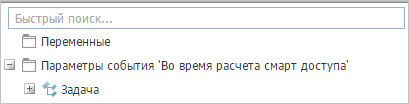
|
|
Доступ на чтение Доступ на редактирование |
При включении флажка Доступ на чтение пользователи получают возможность видеть значение ДП. При включении флажка Доступ на редактирование пользователи получают возможность менять значение ДП. При предоставлении доступа на редактирование автоматически включается доступ на чтение |
Пример настройки смарт-доступа
Рассмотрим настройку разграничения доступа к задачам с помощью смарт-доступа на примере: в отделе HR есть два менеджера, каждый из которых занимается подбором персонала для определенного филиала. Задачи на подбор персонала хранятся в категории "Вакансии". В этой категории есть ДП типа "Выпадающий список", который содержит название филиала и будет использоваться для управления доступом.
Создадим условие смарт-доступа:
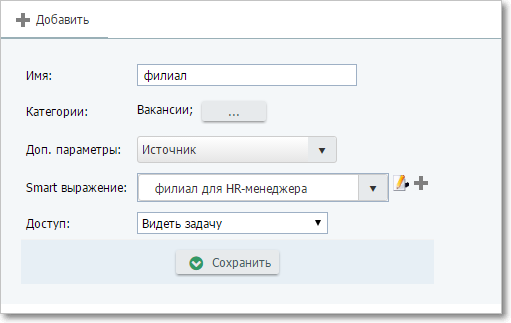
Создание условия смарт-доступа
Смарт-выражение возвращает ID пользователя "HR менеджер 1" (ID пользователя = 5198), если в ДП "Источник" (ID параметра = 2746) содержатся значения "Филиал 1" или "Филиал 2".
Смарт-выражение для расчета доступа.
После сохранения нового условия оно отображается в общем списке:

Условие смарт-доступа
Полезные ссылки
